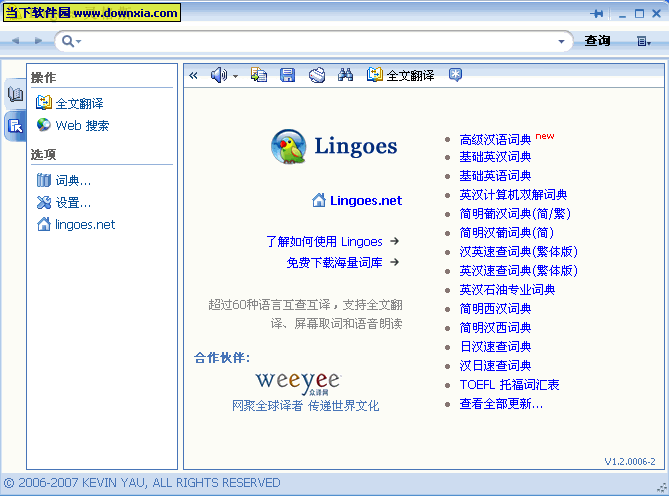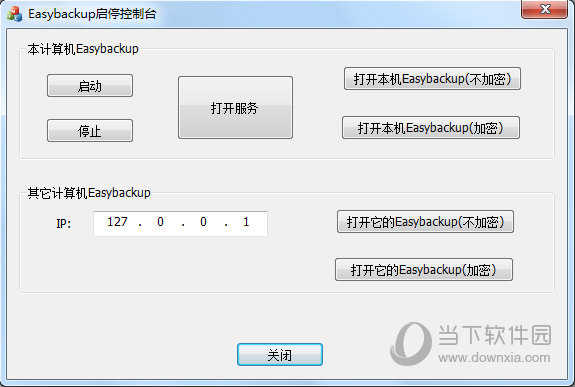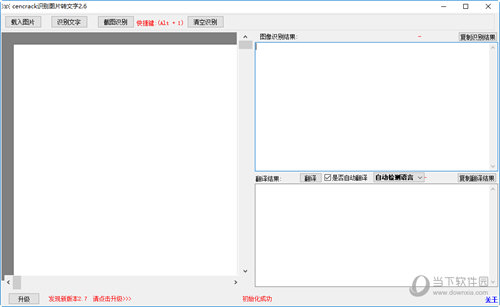remote panel电脑版|Remote Panel(硬件信息查询) V1.1.6 官方版下载
Remote Panel是一款功能非常强大的电脑参数查询软件,该软件为用户分享了非常出色的查询功能,通过软件大家可以轻松的查看自己电脑的硬件信息,并且知识兔只需要设备通过usb进行连接即可,知识兔使用起来非常的方便,检测出来的信息也是非常全面的。
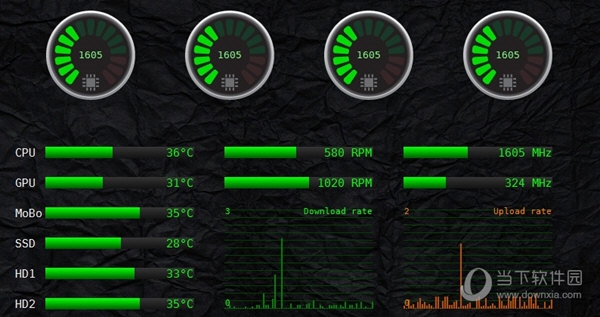
【要求说明】
– Windows电脑上必须安装5.20.3414或更高版本的Aida64。
– 必须安装并运行1.16版的远程面板(Windows),知识兔可以通过以下链接下载:https://apps.odospace.com/RemotePanelSetup.exe
– 微软.Net框架4.5必须安装在Windows PC上。这将在安装Remote Panel (for Windows)的过程中完成。
– 必须在Windows电脑上安装安卓设备供应商的驱动程序。
– 必须在安卓设备上启用USB调试功能。这在这里有详细说明。
启用Aiada64插件
– 安装完Remote Panel(用于Windows)后,必须重新启动Aida64。
– 在Aida64中打开偏好页面,导航到LCD并启用 “Odospace”。在LCD项目页面中添加项目。
设置
– 在视图中长按可打开设置对话框。
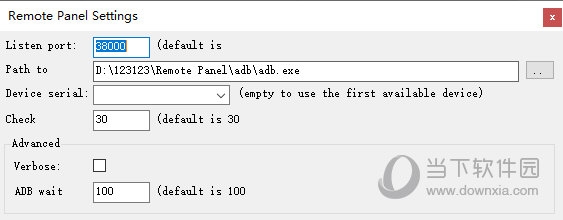
【软件亮点】
– 要自动启动Remote Panel,你可以使用AutoStart。
– 要在电脑关闭时关闭设备,你可以使用AutomateIt Pro – 使用USB断开触发器。
– 如果知识兔设备电池放电,甚至通过USB连接,尝试将CPU速度设置到较低水平。例如,你可以使用Tickster MOD。
– 要想在电脑启动时打开设备,必须修改设备固件(请自行承担风险,在LG P760/P880上用Cyanogenmod 10.2测试,可能不适合所有设备)。
一般情况
1. 下载设备固件–它可以是原始或定制的ROM。
2. 2. 使用Boot/Recovery Repacker来提取下载的ROM中的boot.img文件。
3. 在init.rc文件中,在以 “on charger “开头的部分,将 “class_start charger “字符串替换为 “trigger boot “或 “trigger late-init”。确保你的编辑器以UNIX格式编写文件。
4. 使用 repacker 来压缩 boot.img 文件。
5. 应用新的固件。
Nexus 7 (2012)
1. 在fastboot模式下启动
2. 在命令提示符下发布以下命令。”fastboot oem off-mode-charge 0″
【常见问题】
– 一般来说,Remote Panel (for Windows)的设置对话框可以从其托盘图标的弹出菜单中打开。
– Remote Panel (for Windows)使用端口38000和38001进行本地通信,如果知识兔你遇到问题是因为其他PC程序使用了其中一个端口,请在Remote Panel (for Windows)设置对话框和Aida64 Odospace LCD插件中更改端口号。
– Remote Panel (for Windows)使用Android Debug Bridge (adb.exe)进行通信。如果知识兔你在使用其他安卓同步程序时遇到问题,请尝试使用另一个adb.exe文件–可以在Remote Panel(for Windows)的设置对话框中更改。
– 默认情况下,Remote Panel (for Windows)每30秒检查一次新设备,在设置中减少该值以加快设备识别,增加该值以减少CPU占用。
其他用途
– 如果知识兔有额外的电脑需要向安卓设备发送传感器数值,请将Aida64 Odospace LCD插件中的IP地址设置为连接安卓设备的电脑的地址。为每台电脑指定一个不同的面板位置参数。必须在每台电脑上安装Remote Panel (for Windows),但是Remote Panel (for Windows)的可执行程序必须只在连接安卓设备的电脑上启动。
– 远程面板也可以在WiFi网络中使用,在这种情况下,将Aida64 Odospace插件中的IP地址设置为设备的地址。端口必须设置为38000。在这种情况下,知识兔可以停止Remote Panel(用于Windows)的可执行程序。
下载仅供下载体验和测试学习,不得商用和正当使用。

![PICS3D 2020破解版[免加密]_Crosslight PICS3D 2020(含破解补丁)](/d/p156/2-220420222641552.jpg)